- Wielu użytkowników zgłaszało wyświetlanie komunikatów o błędach za każdym razem, gdy próbują zamontować pliki ISO.
- Jeśli Ty również doświadczasz tego problemu, kontynuuj czytanie poniższego przewodnika krok po kroku.
- Ten artykuł jest tylko jednym z wielu, które uwzględniliśmy w naszym dedykowana sekcja Fix.
- Chcesz dowiedzieć się więcej o korzystaniu z systemu Windows 10? Następnie idź i odwiedź naszą dedykowana sekcja Windows 10.

- Pobierz narzędzie do naprawy komputera Restoro który jest dostarczany z opatentowanymi technologiami (dostępny patent tutaj).
- Kliknij Rozpocznij skanowanie aby znaleźć problemy z systemem Windows, które mogą powodować problemy z komputerem.
- Kliknij Naprawić wszystko naprawić problemy mające wpływ na bezpieczeństwo i wydajność komputera
- Restoro zostało pobrane przez 0 czytelników w tym miesiącu.
W systemie Windows 8 i nowszych 10 Microsoft (poza wieloma innymi rzeczami) próbował objąć jak najwięcej pola, tworząc ekosystem. Zmniejszyło to zapotrzebowanie na narzędzia innych firm, takie jak wirtualne narzędzia napędowe.
Teoretycznie możesz użyć Eksploratora Windows, aby uchwyt pliki ISO/IMG na dysk wirtualny. Jednak w praktyce nie działa to idealnie. Tłum użytkowników napotkał błąd podczas montowania plików ISO w systemie Windows 10, ponieważ wpadli na błąd.
Aby temu zaradzić, przygotowaliśmy listę możliwych rozwiązań. Oczywiście musisz mieć pewność, że Plik ISO pod ręką nie jest uszkodzony ani niekompletny.
Jeśli jesteś pozytywnie nastawiony do stanu ISO i nadal nie możesz go zamontować w systemie Windows 10, wypróbuj te rozwiązania.
Jak to naprawić Windows 10 nie mógł zamontować pliku w systemie Windows 10?
- Wyodrębnij plik ISO
- Spróbuj otworzyć plik ISO w Eksploratorze Windows
- Odmontuj wszystkie dyski
- Zainstaluj ponownie narzędzie ISO innej firmy
- Użyj ulepszenia PowerShell
- Przenieś plik ISO na inną partycję
- Zaktualizuj system Windows 10 lub odinstaluj najnowszą aktualizację zabezpieczeń

Jednym z niezawodnych sposobów naprawienia wszelkich problemów związanych z ISO, jeśli czas nie jest czymś, co można oszczędzić, jest po prostu wyodrębnienie zawartości ISO, tak jak w przypadku archiwum.
Biorąc to pod uwagę, jednym z narzędzi programowych, które może Ci pomóc w tym zadaniu, jest WinZip, najlepszy na świecie archiwizator.
Po prostu zainstaluj WinZip, aby mógł zostać zintegrowany z menu kontekstowym systemu operacyjnego. Następnie kliknij prawym przyciskiem myszy plik ISO i wybierz, aby wyodrębnić go za pomocą programu WinZip.
Gdy to zrobisz, przejdź do folderu, w którym wyodrębniłeś zawartość pliku ISO, i kontynuuj.

WinZip
Wyodrębnij pliki ISO i uzyskaj dostęp do zawartości w mgnieniu oka dzięki najlepszemu na świecie archiwizatorowi i ekstraktorowi.
Zdobądź to teraz
2. Spróbuj otworzyć plik ISO w Eksploratorze Windows
- Przejdź do swojego ISO plik.
- Kliknij go prawym przyciskiem myszy i wydaj ”Otwierać z” w menu kontekstowym.
- Wybierz Eksplorator Windows.
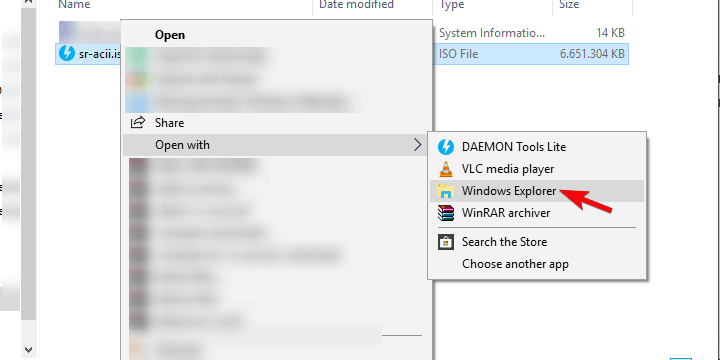
- Powinieneś zobaczyć pliki, które zawiera plik ISO i powinien on montować się automatycznie na twoim dysku.
Ten błąd może być jedynie małym nieporozumieniem systemowym. Mianowicie system Windows 10 umożliwia dostęp do plików ISO lub obrazów (IMG) za pośrednictwem eksploratora, bez konieczności korzystania z narzędzia ISO innej firmy.
Wygląda jednak na to, że w systemie Windows 10 występuje błąd (w zależności od wersji systemu, tj. głównej aktualizacji, którą posiadasz) dotyczący skojarzenia plików.
Wygląda na to, że system Windows 10 nie zawsze rozpoznaje plik ISO, a zatem nie ma domyślnej aplikacji umożliwiającej dostęp do niego lub jego montowanie.
3. Odmontuj wszystkie dyski
- otwarty Ten komputer i rozwiń sekcję Dyski.
- Kliknij prawym przyciskiem myszy poszczególne dyski wirtualne i kliknij Wyrzucać.

- Uruchom ponownie komputer i spróbuj zamontować preferowany plik ISO na dowolnym dostępnym gnieździe.
Niektórym użytkownikom udało się rozwiązać ten problem, po prostu odmontowując wszystkie dyski wirtualne. Mianowicie, jak wygląda, jeśli masz już zamontowany plik ISO na dowolnym z dostępnych dysków wirtualnych, nowy plik ISO nie zostanie nad nim zamontowany.
Ta funkcja automatycznego zastępowania może być sednem problemu. Wystarczy odmontować wszystkie dyski, aby rozwiązać problem.
Jednak to zadziałało w przypadku niektórych użytkowników, podczas gdy inni potrzebowali bardziej umiejętnego podejścia, aby rozwiązać problem ISO nie chce się zamontować w systemie Windows 10.
4. Odinstaluj narzędzie ISO innej firmy
- W pasku wyszukiwania systemu Windows wpisz regedit i otwarte regedit jako administrator.
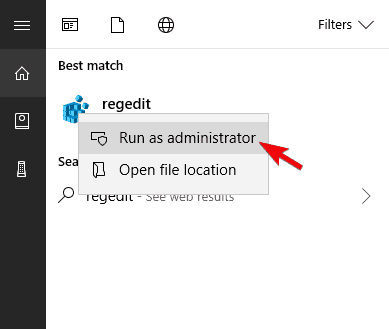
- Przejdź do następującej lokalizacji:
KomputerHKEY_CLASSES_ROOT.iso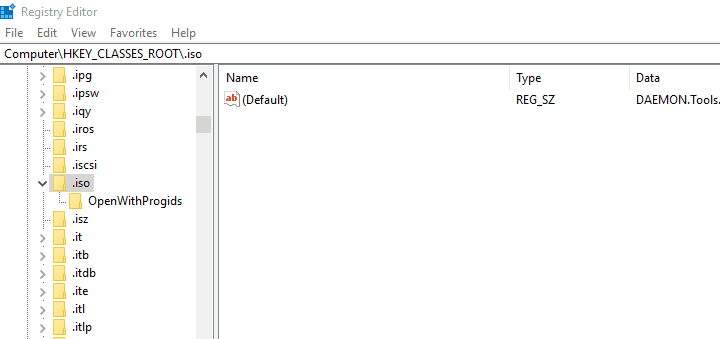
- Utwórz kopię zapasową rejestru.
- Jeśli widzisz, że odinstalowany program innej firmy jest nadal powiązany z rozszerzeniem ISO, kliknij prawym przyciskiem myszy wpis Domyślny i zastąp go Okna.IsoFile wartość i potwierdź zmiany.
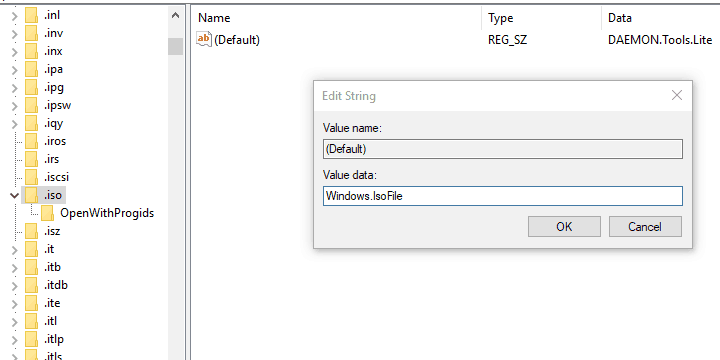
- Uruchom ponownie komputer i spróbuj ponownie zamontować plik ISO.
- W pasku wyszukiwania systemu Windows wpisz regedit i otwarte regedit jako administrator.
Uruchom skanowanie systemu, aby wykryć potencjalne błędy

Pobierz Restoro
Narzędzie do naprawy komputera

Kliknij Rozpocznij skanowanie aby znaleźć problemy z systemem Windows.

Kliknij Naprawić wszystko rozwiązać problemy z opatentowanymi technologiami.
Uruchom skanowanie komputera za pomocą narzędzia Restoro Repair Tool, aby znaleźć błędy powodujące problemy z bezpieczeństwem i spowolnienia. Po zakończeniu skanowania proces naprawy zastąpi uszkodzone pliki świeżymi plikami i składnikami systemu Windows.
Jeśli kiedykolwiek używałeś narzędzia innej firmy do montażu ISO, takiego jak Alcohol 120% lub Deamon Tools i napotykasz ten sam błąd, radzimy je odinstalować.
Jak już powiedzieliśmy w pierwszym zalecanym rozwiązaniu, skojarzenie plików jest najprawdopodobniej przyczyną problemu. Teraz jest szansa, że już rozstałeś się z narzędziem Virtual Drive innej firmy, ale wpisy rejestru mogą nadal tam być.
I to prawdopodobnie jest przyczyną problemu. Aby temu zaradzić, należy wyczyścić wpisy rejestru związane z skojarzeniem plików ISO. Można to zrobić ręcznie, wędrując przez Edytor rejestru lub w prosty sposób, używając IObit Uninstaller Pro.
Gorąco polecamy to narzędzie do czystego usuwania wszystkich aplikacji. Z drugiej strony możesz użyć dowolnego wybranego narzędzia.
5. Użyj ulepszenia PowerShell
Przez PowerShell
- Kliknij prawym przyciskiem myszy Start i otwórz PowerShell (administrator).
- W wierszu poleceń skopiuj i wklej następujące polecenia i naciśnij klawisz Enter. Nie zapomnij jednak zmienić „C: FilePathFileName.iso” ze ścieżką do pliku ISO.
fsutil sparse setflag "C: FilePathFileName.iso" 0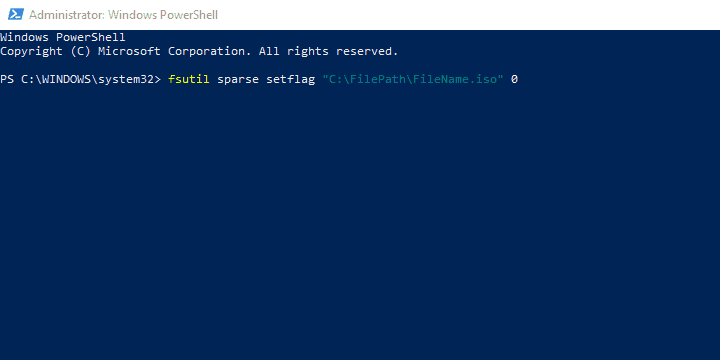
- Zamknij PowerShell i spróbuj ponownie zamontować plik ISO.
Z plikiem wsadowym
- Kliknij prawym przyciskiem myszy na pulpicie i wybierz Nowy > Dokument tekstowy.
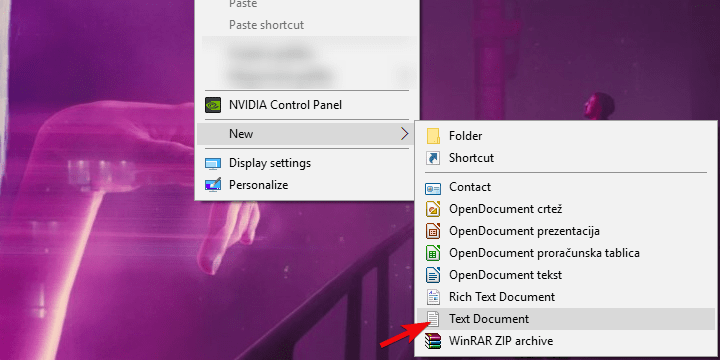
- Otwórz pusty dokument tekstowy za pomocą Notatnik i skopiuj i wklej te wpisy:
-
fsutil rzadki znacznik zapytania % 1pauzafsutil sparse setflag % 1 0fsutil rzadki znacznik zapytania % 1pauza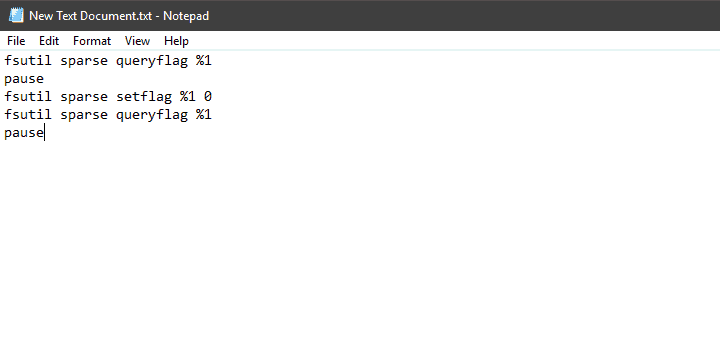
-
- Kliknij Plik na pasku menu i wybierz „Zapisz jako…' opcja.
- Nazwij to, jak chcesz, po prostu usuń .tekst rozszerzenie i zastąp go .nietoperz rozbudowa.
- Teraz, przeciągnij plik ISO i umieść go na nowo utworzonym pliku wsadowym tak jak chciałbyś go otworzyć za pomocą pliku wsadowego.
- Następnie uruchom ponownie komputer i spróbuj ponownie zamontować plik ISO za pomocą Eksploratora Windows.
- Kliknij prawym przyciskiem myszy na pulpicie i wybierz Nowy > Dokument tekstowy.
Istnieje tak zwana flaga rzadka, która jest nakładana na partycje NTFS z dużymi sekcjami zer binarnych. Kontenery plików, w tym przypadku plik ISO, są oznaczone flagami i mogą nie być dostępne za pośrednictwem Eksploratora Windows.
Aby rozwiązać ten problem, musisz użyć PowerShell (lub wiersza polecenia) i usunąć flagę z pliku ISO, aby otworzyć go bez problemów.
6. Przenieś plik ISO na inną partycję
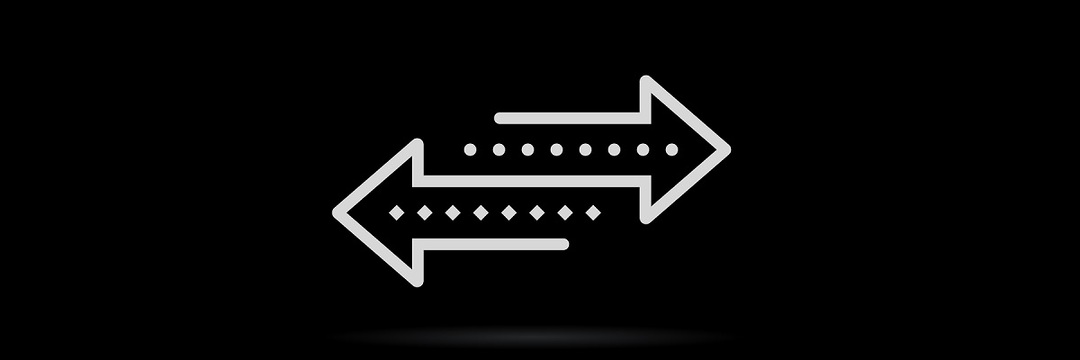
Z jakiegoś szczególnego powodu lokalizacja może powodować problemy z otwieraniem plików ISO na Okna 10, także. Niemniej jednak można to łatwo rozwiązać, po prostu przenosząc obraz ISO z jednej partycji na drugą.
Ponadto, jeśli używasz dysku flash USB lub DVD, skopiuj plik ISO do pamięci komputera, a następnie spróbuj uzyskać do niego dostęp lub, w tym przypadku, zamontuj go za pomocą Eksploratora Windows.
Trudno powiedzieć, dlaczego jest to problem, ale jesteśmy już przyzwyczajeni do różnych problemów w systemie Windows 10 i nie jest to zaskoczeniem.
Jeśli nadal nie możesz zamontować pliku ISO / IMG na komputerze, nawet po przeniesieniu pliku ISO do alternatywnej lokalizacji, wykonaj podane czynności.
7. Zaktualizuj system Windows 10 lub odinstaluj najnowszą aktualizację zabezpieczeń
- Naciśnij klawisz Windows + I, aby otworzyć Ustawienia.
- Wybierać Aktualizacja i bezpieczeństwo.

- Pod Aktualizacja systemu Windows, Kliknij Sprawdź aktualizacje.
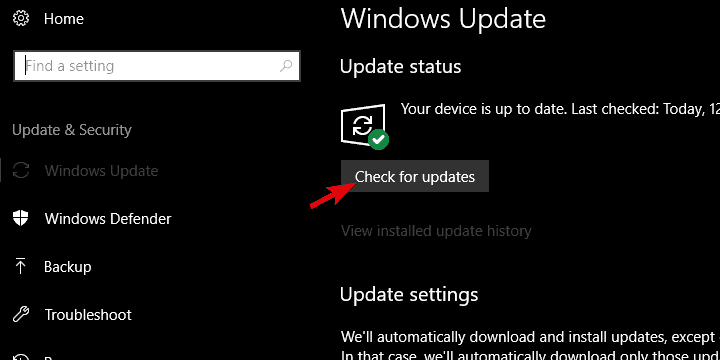
Niestety, jeśli zaktualizowałeś system Windows 10 i nigdzie nie widać rozdzielczości, możesz odinstalować najnowszą aktualizację zabezpieczeń i przejść stamtąd. Te kroki powinny pokazać, jak:
- Naciśnij klawisz Windows + I, aby otworzyć Ustawienia.
- Wybierać Aktualizacja i bezpieczeństwo.

- Pod Aktualizacja systemu Windows sekcji, kliknij ”Wyświetl historię zainstalowanych aktualizacji”.
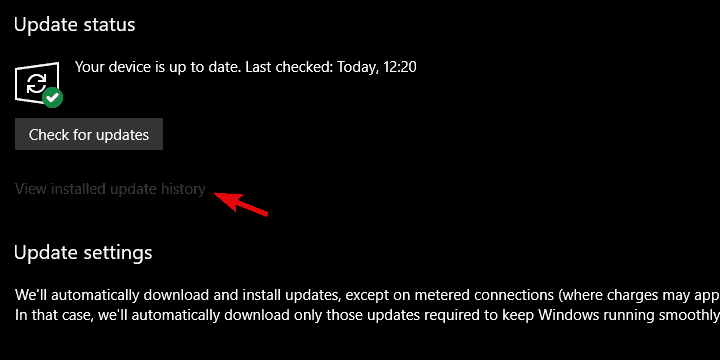
- Kliknij Odinstaluj aktualizacje.

- Kliknij prawym przyciskiem myszy najnowszą, prawdopodobnie aktualizacja bezpieczeństwa i odinstaluj.
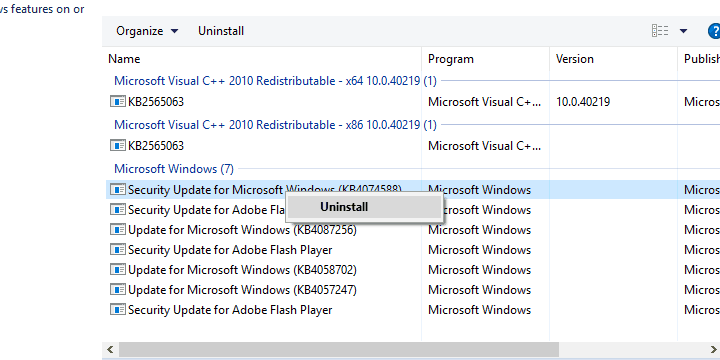
- Uruchom ponownie komputer i spróbuj ponownie zamontować plik ISO.
Niektóre raporty zawierają również pewną aktualizację zabezpieczeń systemu Windows, która zepsuła funkcję montowania ISO. Ponieważ jednak było to w 2016 roku, nie możemy z całą pewnością powiedzieć, że tak jest obecnie.
Z drugiej strony, tylko w celu wyeliminowania tego z listy, zdecydowanie zalecamy sprawdzanie aktualizacji. W ten sposób, w idealnym scenariuszu, następna poprawka bezpieczeństwa powinna rozwiązać problem.
 Nadal masz problemy?Napraw je za pomocą tego narzędzia:
Nadal masz problemy?Napraw je za pomocą tego narzędzia:
- Pobierz to narzędzie do naprawy komputera ocenione jako świetne na TrustPilot.com (pobieranie rozpoczyna się na tej stronie).
- Kliknij Rozpocznij skanowanie aby znaleźć problemy z systemem Windows, które mogą powodować problemy z komputerem.
- Kliknij Naprawić wszystko rozwiązać problemy z opatentowanymi technologiami (Ekskluzywny rabat dla naszych czytelników).
Restoro zostało pobrane przez 0 czytelników w tym miesiącu.
![Jak zweryfikować pliki ISO [Windows i Office]](/f/db21a075dc8461e7d83e53bca3843d96.jpg?width=300&height=460)

